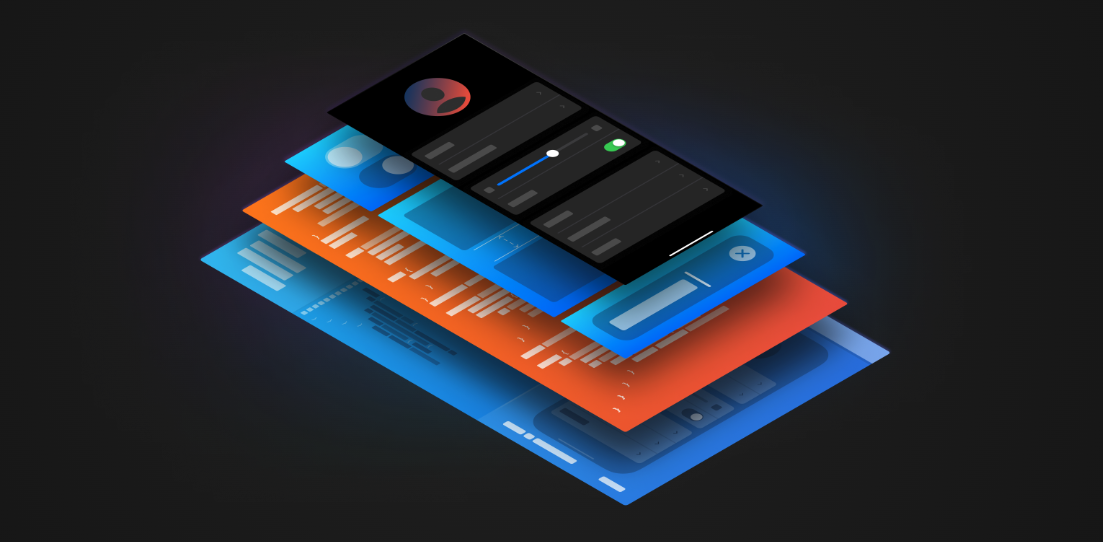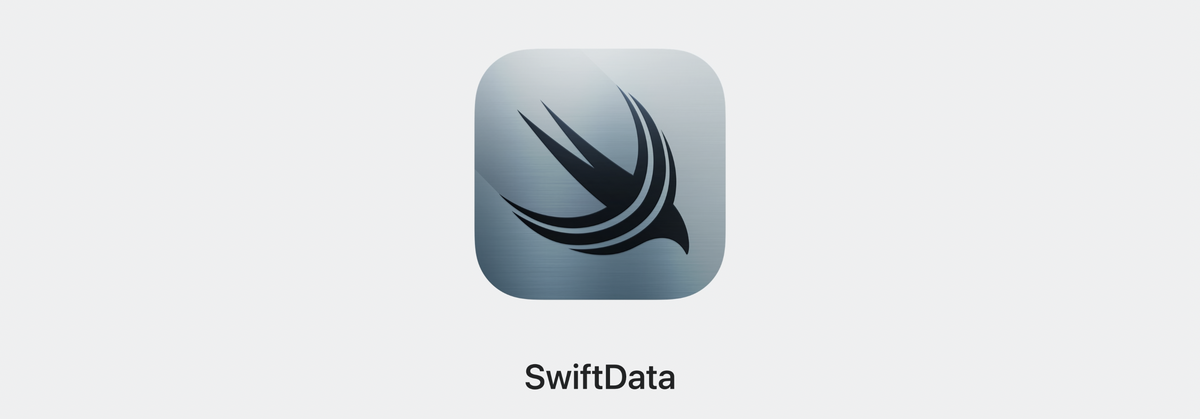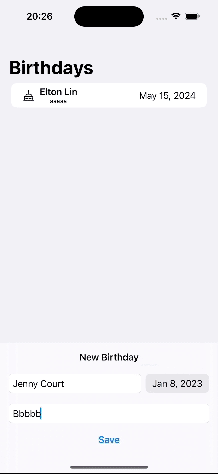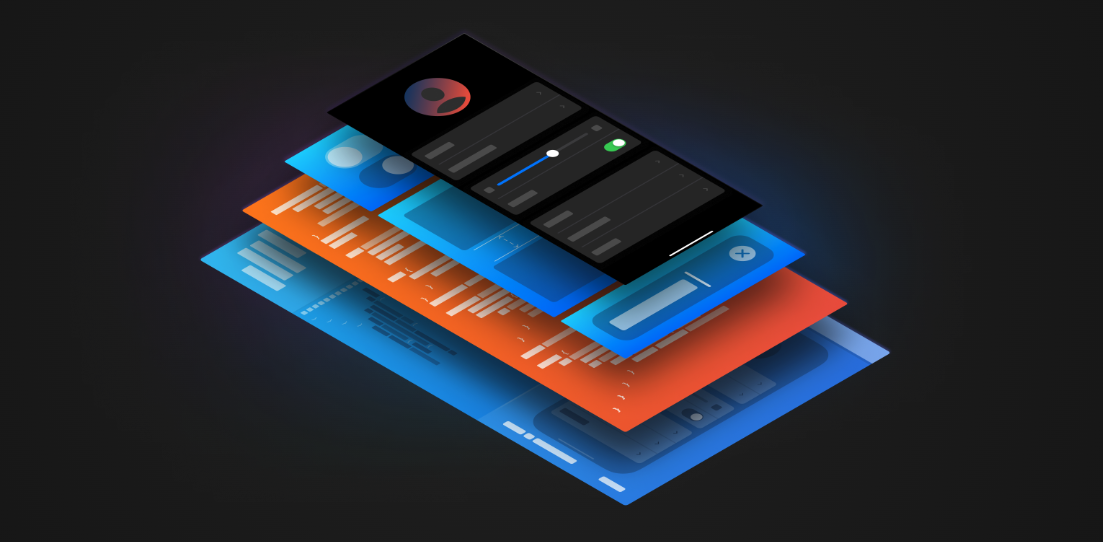
はじめに
HealthCare Innovation Group(HIG)1の橋本です。
新しく登場した公式チュートリアルDevelop in SwiftのModels and persistence、Data editing and navigation、Relationships and queriesという3つのセクションでSwiftDataを学べるとのことで実際にやってみました。
今回は、1つ目の Models and persistence編 です。Models and persistenceセクションで学んだこと、Wrap-upのExtend your appの追加課題をやってみたので、これらについてまとめています。
本記事でわかること
SwiftDataの基本的な使い方
SwiftDataの導入@Model, @Queryの使い方SwiftUIのViewとの連携
- Wrap-upのExtend your appの追加課題の解答例を知ることができる
環境
- OS: macOS Sonoma 14.4.1
- Xcode: 15.3 (15E204a)
- Swift: 5.10
目次
- SwiftDataとは
- Save data
- Section 1~3(UI等のSwiftDataに直接関係のない事前準備)
- Section 4: Convert your structure to a SwiftData model
- Section 5: Connect SwiftData and SwiftUI
- Section 6: Use model data to fill out the UI
- Wrap-up: Models and persistence
- おわりに
SwiftDataとは
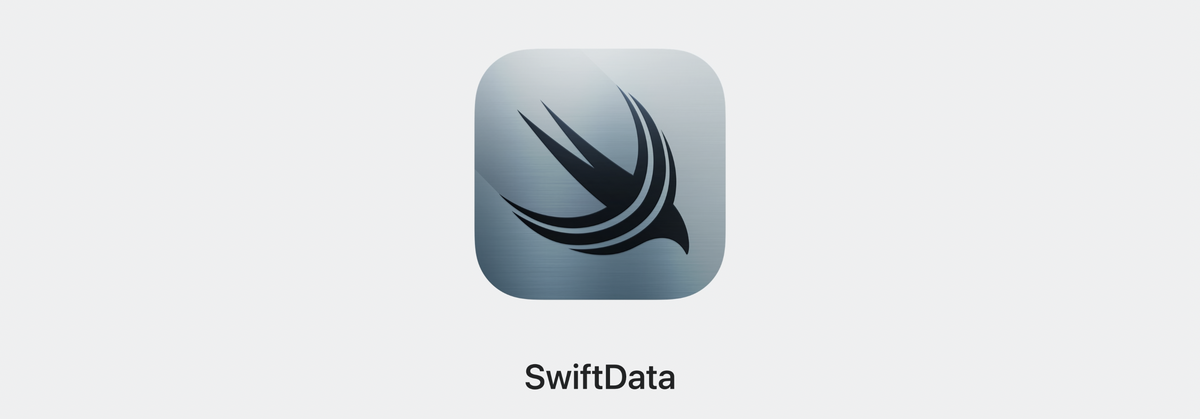
SwiftDataとは、データモデリングとデータの永続化のフレームワークです。
これまで主に使われていたCoreDataの後継として期待されています。
SwiftDataの主な特徴としては、
SwiftUIとの連携
SwiftUIと深く統合されており、ユーザーインタフェースのためのデータバインディングが非常にスムーズ
- 宣言的データモデリング:
- 属性、関係性、オブジェクトのバリデーションなどを宣言的に定義できること
- データ永続化:
- オブジェクトが自動的に保存され、データ永続化が容易であること
- パフォーマンス最適化:
- Appleのエコシステムに合わせて最適化されており、効率的なクエリ実行が可能
注意
SwiftDataはiOS17.0+, iPadOS17.0+で使用可能であること。
Save data
Models and persistenceセクションのSave dataを進めていきます。
Section 1~3(UI等のSwiftDataに直接関係のない事前準備)
以下は、Section1~3まで対応後のコードです。この時点ではSwiftDataを使用していないため、誕生日を登録しても、アプリキルすると登録したデータは削除されてしまいます。
BirthdayApp.swift
import SwiftUI
@main
struct BirthdaysApp: App {
var body: some Scene {
WindowGroup {
ContentView()
}
}
}
|
Friend.swift
import Foundation
struct Friend {
let name: String
let birthday: Date
}
|
ContentView.swift
import SwiftUI
struct ContentView: View {
@State private var friends: [Friend] = [
Friend(name: "Elton", birthday: .now),
Friend(name: "Jenny Court", birthday: Date(timeIntervalSince1970: 0))
]
@State private var newName = ""
@State private var newDate = Date.now
var body: some View {
NavigationStack {
List(friends, id: \.name) { friend in
HStack {
Text(friend.name)
Spacer()
Text(friend.birthday, format: .dateTime.month(.wide).day().year())
}
}
.navigationTitle("Birthdays")
.safeAreaInset(edge: .bottom) {
VStack(alignment: .center, spacing: 20) {
Text("New Birthday")
.font(.headline)
DatePicker(selection: $newDate, in: Date.distantPast...Date.now, displayedComponents: .date) {
TextField("Name", text: $newName)
.textFieldStyle(.roundedBorder)
}
Button("Save") {
let newFriend = Friend(name: newName, birthday: newDate)
friends.append(newFriend)
newName = ""
newDate = .now
}
.bold()
}
.padding()
.background(.bar)
}
}
}
}
|
Section4: Convert your structure to a SwiftData model
先程作成したFriend構造体をSwiftDataモデルに変換します。
以下、4点を対応します。
SwiftDataフレームワークをインポートします- モデルに対して、
@Modelマクロのアノテーションを付与します
structからclassに書き換えますclassはstructと異なり、自動でイニシャライザが生成されないため、イニシャライザを用意します
Friend.swift
import Foundation
+ import SwiftData
+ @Model
- struct Friend {
+ class Frined {
let name: String
let birthday: Date
+ init(name: String, birthday: Date) {
+ self.name = name
+ self.birthday = birthday
}
|
Section5: Connect SwiftData and SwiftUI
SwiftDataとSwiftUIのViewを連携させます。
SwiftUIにおけるエントリーポイントである~App.swiftに次のコードを追加することで、SwiftDataによって永続化させたデータの保存場所とViewを連携させることができます。
BirthdaysApp.swift
import SwiftUI
+ import SwiftData
@main
struct BirthdaysApp: App {
var body: some Scene {
WindowGroup {
ContentView()
+ .modelContainer(for: Friend.self)
}
}
}
|
ContentView.swift
friends配列を@Stateから@Queryに変更することで、@Queryマクロによって、モデルに変更があったときにSwiftUIViewに自動的に変更を伝えることができます。modelContextを環境変数として宣言します。
SwiftDataにおいて、ModelContextによってビューとモデルコンテナ間を接続し、データの取得、挿入、削除が可能になります。
import SwiftUI
+ import SwiftData
struct ContentView: View {
+ @Query private var friends: [Friend]
- @State private var friends: [Friend] = [
- Friend(name: "Elton", birthday: .now),
- Friend(name: "Jenny Court", birthday: Date(timeIntervalSince1970: 0))
- ]
+ @Environment(\.modelContext) private var context
@State private var newName = ""
@State private var newDate = Date.now
var body: some View {
NavigationStack {
List(friends, id: \.name) { friend in
HStack {
Text(friend.name)
Spacer()
Text(friend.birthday, format: .dateTime.month(.wide).day().year())
}
}
.navigationTitle("Birthdays")
.safeAreaInset(edge: .bottom) {
VStack(alignment: .center, spacing: 20) {
Text("New Birthday")
.font(.headline)
DatePicker(selection: $newDate, in: Date.distantPast...Date.now, displayedComponents: .date) {
TextField("Name", text: $newName)
.textFieldStyle(.roundedBorder)
}
Button("Save") {
let newFriend = Friend(name: newName, birthday: newDate)
+ context.insert(newFriend)
- friends.append(newFriend)
newName = ""
newDate = .now
}
.bold()
}
.padding()
.background(.bar)
}
}
}
}
|
Section6: Use model data to fill out the UI
モデルデータを使ってUIをいい感じに整えていきます。
主に以下2点を実現させます。
- 登録されているデータを日付順でソートする。
- 誕生日当日の人は、ケーキのマークがつくようにする。
BirthDayApp.swift
Section5から追加の修正なし。
Friend.swift
今日が誕生日かどうかを表すために、コンピューテッドプロパティとして、Bool型のisBirthdayTodayを用意します。
import Foundation
import SwiftData
@Model
class Frined {
let name: String
let birthday: Date
init(name: String, birthday: Date) {
self.name = name
self.birthday = birthday
+ var isBirthdayToday: Bool {
+ Calendar.current.isDateInToday(birthday)
+ }
}
|
ContentView.swift
- 追加された人の誕生日を降順で並ぶように、
@Queryを@Query(sort: \Friend.birthday)に修正します。@Query だけの場合は、いつも同じ並び順にはならないことに注意してください。
SwiftDataは各モデルインスタンスに独自のIDを提供します。Listでは、@Model が提供する識別子を使うため、明示的なIDを削除します。つまり、List()の引数であるKeyPathを削除します。
import SwiftUI
import SwiftData
struct ContentView: View {
+ @Query(sort: \Friend.birthday) private var friends: [Friend]
- @Query private var friends: [Friend]
@Environment(\.modelContext) private var context
@State private var newName = ""
@State private var newDate = Date.now
var body: some View {
NavigationStack {
+ List(friends) { friend in
- List(friends, id: \.name) { friend in
HStack {
Text(friend.name)
Spacer()
Text(friend.birthday, format: .dateTime.month(.wide).day().year())
}
}
.navigationTitle("Birthdays")
.safeAreaInset(edge: .bottom) {
VStack(alignment: .center, spacing: 20) {
Text("New Birthday")
.font(.headline)
DatePicker(selection: $newDate, in: Date.distantPast...Date.now, displayedComponents: .date) {
TextField("Name", text: $newName)
.textFieldStyle(.roundedBorder)
}
Button("Save") {
let newFriend = Friend(name: newName, birthday: newDate)
context.insert(newFriend)
newName = ""
newDate = .now
}
.bold()
}
.padding()
.background(.bar)
}
}
}
}
|
Wrap-up: Models and persistence
次のページのExtend your appの次の2つのお題に取り組みたいと思います。
https://developer.apple.com/tutorials/develop-in-swift/models-and-persistence-conclusion
Extend your app(ソートする基準の変更、降順or昇順)
Sort the birthday list by name instead of birthday.
これはとても簡単に修正できます。
@Query(sort: \Friend.birthday)を@Query(sort: \Friend.name)に変えるだけです。
@Query(sort: \Friend.name) private var friends: [Friend]
|
これで、誕生日順ではなく、名前の降順にできました。これを昇順にする場合は、引数order: .reverseを与えるだけで実現できます。
@Query(sort: \Friend.name, order: .reverse) private var friends: [Friend]
|
Add a notes property to Friend to plan how you’ll celebrate a friend’s birthday.
これもおまけ的な内容ですが、簡単に実装してみます。
Friend.swift
import Foundation
import SwiftData
@Model
class Frined {
let name: String
let birthday: Date
+ let notes: String
+ init(name: String, birthday: Date, notes: String) {
- init(name: String, birthday: Date) {
self.name = name
self.birthday = birthday
+ self.notes = notes
var isBirthdayToday: Bool {
Calendar.current.isDateInToday(birthday)
}
}
|
ContentView.swift
import SwiftUI
import SwiftData
struct ContentView: View {
@Query(sort: \Friend.birthday) private var friends: [Friend]
@Environment(\.modelContext) private var context
@State private var newName = ""
@State private var newDate = Date.now
+ @State private var newNotes = ""
var body: some View {
NavigationStack {
List(friends) { friend in
HStack {
if friend.isBirthdayToday {
Image(systemName: "birthday.cake")
}
VStack {
Text(friend.name)
.bold(friend.isBirthdayToday)
+ Text(friend.notes)
+ .font(.caption2)
}
Spacer()
Text(friend.birthday, format: .dateTime.month(.wide).day().year())
}
}
.navigationTitle("Birthdays")
.safeAreaInset(edge: .bottom) {
VStack(alignment: .center, spacing: 20) {
Text("New Birthday")
.font(.headline)
DatePicker(selection: $newDate, in: Date.distantPast...Date.now, displayedComponents: .date) {
TextField("Name", text: $newName)
.textFieldStyle(.roundedBorder)
}
+ TextField("Notes", text: $newNotes)
+ .textFieldStyle(.roundedBorder)
Button("Save") {
let newFriend = Friend(name: newName, birthday: newDate, notes: newNotes)
context.insert(newFriend)
newName = ""
newDate = .now
+ newNotes = ""
}
.bold()
}
.padding()
.background(.bar)
}
}
}
}
|
完成したサンプルアプリ
追加した友達の誕生日のデータがアプリをキルしても、再度立ち上げると残っていることが確認できました!
SwiftDataを使って、データを永続化させることに成功!!
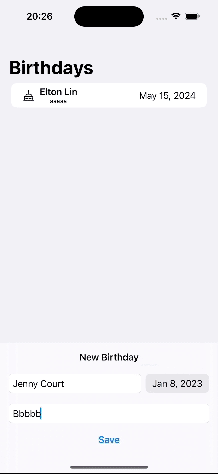
おわりに
公式チュートリアルDevelop in Swiftを使ってSwiftDataの基本的な使い方を学びました。気になった方は、実際にチュートリアルを1つずつ実際にコードを書きながら、進めることをおすすめします。
次回は、公式チュートリアルDevelop in SwiftのData editing and navigation編を公開したいと思います。
参考